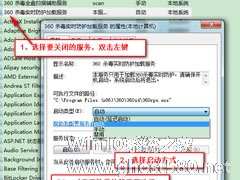-
Win7怎么让电脑不休眠?让电脑不休眠的方法
- 时间:2024-11-23 23:49:58
大家好,今天Win10系统之家小编给大家分享「Win7怎么让电脑不休眠?让电脑不休眠的方法」的知识,如果能碰巧解决你现在面临的问题,记得收藏本站或分享给你的好友们哟~,现在开始吧!
我们都知道Win7系统在正常状态下是30分钟就会进入休眠状态,如果这个时候进入休眠状态,我们还在下载游戏或者是视频就会被中断,也就是说切断一切任务进程。那该如何让电脑不休眠呢?下面就和小编一起去看看Win7让电脑不休眠的方法。
方法如下:
1、点击开始菜单。

2、找到“电源选项”。

3、选择左侧的“更改计算机睡眠时间”。

4、点击“使计算机进入睡眠状态”下拉菜单,笔记本的有电池台式机应该就一个电源。

5、选择“从不”,然后点击“保存修改”。

6、设置完成,再也不会自己休眠了!
关于Win7让电脑不休眠的方法就给大家详细介绍到这里了。晚上挂机下载东西,电脑过了一段时间就会进入休眠状态,所以我们的设置一下,好让它不要进入休眠状态。这样我们的电脑就还会在工作。
以上就是关于「Win7怎么让电脑不休眠?让电脑不休眠的方法」的全部内容,本文讲解到这里啦,希望对大家有所帮助。如果你还想了解更多这方面的信息,记得收藏关注本站~
Win10系统之家www.ghoSt580.Net①文章,转载请联系网站管理人员!
相关文章
-

我们都知道Win7系统在正常状态下是30分钟就会进入休眠状态,如果这个时候进入休眠状态,我们还在下载游戏或者是视频就会被中断,也就是说切断一切任务进程。那该如何让电脑不休眠呢?下面就和小编一起去看看Win7让电脑不休眠的方法。
方法如下:
1、点击开始菜单。
2、找到“电源选项”。
3、选择左侧的“更改计算机睡眠时间”。<imgs... -

Win7怎么让电脑定时关机?想必大家一定有遇到过这样的烦恼吧,电脑文件下载到一半或传输到一半的时候,而你有事需外出,关机吧太可惜了,不关机吧又浪费电,还会影响电脑的使用寿命,那么该如何是好呢?这时候选择电脑定时关机是最好的解决办法。那么,Win7电脑定时关机怎么设置呢?详看下文。
Win7设置电脑定时关机的方法:
1、在桌面的空白处点击右键---【新建】---... -
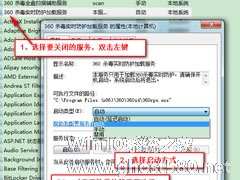
最近有Win7用户反映,电脑的运行速度变得越来越慢,有时候事情很着急,电脑却有等好久才能进行操作,这让用户非常的烦恼。那么,Win7如何让电脑运行更快呢?接下来,针对这一问题,我们就一起往下看看Win7让电脑运行更快的方法。
方法步骤
方法一、整理文档
如果东西放的乱七八糟,我们的工作效率自然会降低。电脑当然也是如此。所以要让电脑的效率提高就要从文... -

一般来说我们只要离开电脑一段时间,电脑就会自动进入休眠状态了,很多用户很不喜欢这个休眠,因此想要设置一下屏幕不休眠,那么Win7怎么设置屏幕不休眠呢?如果你不懂的话,那就赶紧看看小编整理的以下文章内容吧!
方法/步骤:
1、首先我们点开始-控制面板,打开控制面板。
2、在控制面板中找到“电源选项”,点击进入。
3、然后根据你的选择,我这...